
Време е да научите метода за Как да отпечатате множество съобщения в Gmail наведнъж, което значително ще ви помогне да анализирате и бързо преглеждате всички имейли с едно щракване с най-добрите 3 възможни начина.
Може да сте получили някои важни съобщения във вашия Gmail и искате да ги отпечатате всички, за да можете да четете тези съобщения или да ги закачите във вашия бизнес файл, каквото искате да направите. Това може да стане много трудно за вас да отпечатате съобщенията, тъй като няма такъв директен начин да изберете всички съобщения и след това да се откажете от едно натискане, за да отпечатате всички наведнъж. Ще трябва да отворите всички съобщения и поотделно да генерирате техните разпечатки. Това може да не е толкова лесно, ако работите с толкова много съобщения в Gmail наведнъж. Но почакай! има някакъв метод, чрез който можете да отпечатате множеството съобщения в Gmail наведнъж и няма да ви се налага да работите много, за да ги извадите всички. Просто прегледайте статията, която е дадена по-долу, за да научите за метода.
Как да отпечатате няколко съобщения в Gmail наведнъж
В този урок сме изброили някои от методите, които ще ви помогнат да отпечатате множеството съобщения в Gmail с едно щракване. Така че разгледайте пълното ръководство, обсъдено по-долу, за да продължите.
№1 Метод: Използване на Google Drive
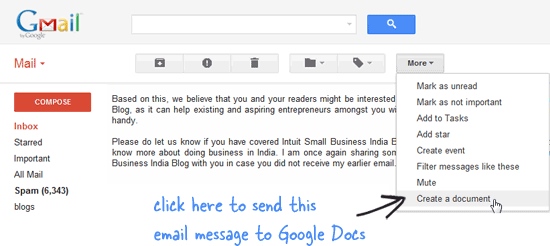
При този първи метод обикновено трябва да изберете всичките си съобщения в Gmail наведнъж, които искате да отпечатате, и след това да ги запишете всички в PDF формат в Google Drive. След като успешно запазите съобщенията си в Google Drive като PDF файлове, можете лесно да ги изтеглите само в PDF формат. Сега просто изтеглете тези файлове от Google Drive и след това ги отпечатайте чрез вашия локален принтер. Тази стъпка може лесно да трансформира всички ваши избрани съобщения в Gmail във файл във формат PDF, който по-късно можете да използвате за отпечатване.
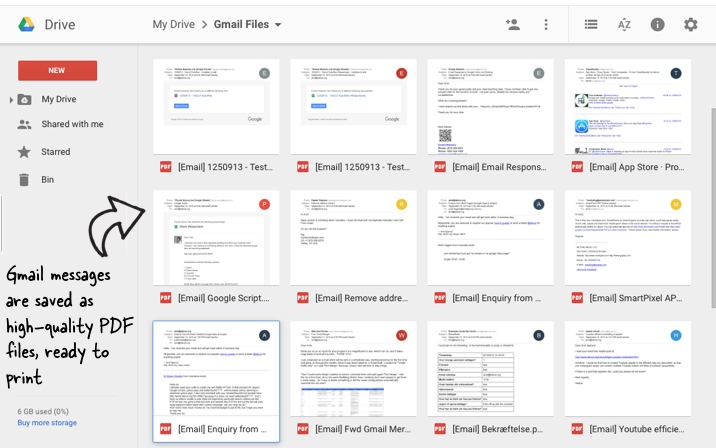
#2 Метод: Използване на Microsoft Outlet

Вторият процес може да се използва от потребителите, които използват програмата Microsoft Outlet на своите прозорци. Този метод не може да се направи на никое друго устройство, тъй като е съвместим с Microsoft Outlet, който е достъпен само за настолни компютри. При този метод ще трябва да импортирате избраните от вас имейли от Gmail в Outlook и след това да изберете конкретните съобщения от там, тъй като те ще се показват там, просто натиснете бутона за печат. И това е всичко! Ще получите всичките си съобщения, готови за отпечатване, които можете да отпечатате, като изберете вашия принтер от менюто, което ще се появи.
#3 Метод: Използване на Google Sheet

Тази стъпка е подобна на първата и единствената разлика е, че трябва да качите всичките си избрани съобщения в Gmail в Google Drive и след това чрез добавката за приложението Google Sheets да отидете до местоназначението по следния начин: „Прикачени файлове -> Създайте ново правило „(Вътре в Google Таблици). От там трябва да изберете опцията Print Gmail и след това да изберете файловете от Google Drive, тъй като ще се покаже. Сега просто щракнете върху бутона „Създаване на правило“ от там и всички избрани от вас съобщения ще бъдат запазени, които можете по-късно при плащане за печат.
Така че дискусията по-горе е свързана с отпечатване на множество съобщения в Gmail наведнъж. Вече можете лесно да отпечатате няколко съобщения в Gmail наведнъж, тъй като вече сте научили метода чрез тази статия. Прочетете тази статия още веднъж, ако все още не сте излезли от пътя за отпечатване на множество съобщения в Gmail. Отидете и опитайте този метод след това и може да бъдете развълнувани от начина, по който лесно можете да отпечатате всичките си съобщения в Gmail.
